- 21.12.2020
- 6 minut do odczytania
-
-
 m
m -
 V
V -
 m
m -
 s
s -
 t
t -
+2
-
dotyczy:  usługa Power BI dla użytkowników biznesowych
usługa Power BI dla użytkowników biznesowych  usługa Power BI dla projektantów& programistów
usługa Power BI dla projektantów& programistów  Power BI Desktop
Power BI Desktop  wymaga licencji Pro lub Premium
wymaga licencji Pro lub Premium
Ten artykuł pokazuje, jak drążyć w wizualizacji w usłudze Microsoft Power BI. Korzystając z funkcji Drąż w dół i Drąż w górę punktów danych, możesz zgłębiać szczegółowe informacje o swoich danych.
- Drill wymaga hierarchii
- dowiedz się, które wizualizacje można wywiercić
- dowiedz się, jak drążyć w dół i w górę
- dwa sposoby dostępu do funkcji drill
- Drill pathways
- Drill down all fields at once
- Rozwiń wszystkie pola jednocześnie
- Drąż jedno pole naraz
- Rozwiń wszystko i rozwiń jedno pole naraz
- Pokaż dane podczas wiercenia
- rozważania i ograniczenia
Drill wymaga hierarchii
gdy wizualizacja ma hierarchię, możesz drążyć w dół, aby ujawnić dodatkowe szczegóły. Na przykład możesz mieć obraz, który patrzy na liczbę medali olimpijskich według hierarchii złożonej ze sportu, dyscypliny i wydarzenia. Domyślnie obraz pokazywałby liczbę medali według sportu: gimnastykę, narciarstwo, wodę i tak dalej. Ale ponieważ ma hierarchię, wybranie jednego z elementów wizualnych (takich jak pasek, linia lub bańka) wyświetli coraz bardziej szczegółowy obraz. Wybór elementu wodnego pokaże Ci dane dotyczące pływania, nurkowania i piłki wodnej. Wybór elementu nurkowego pokaże Ci szczegóły dotyczące trampoliny, platformy i zsynchronizowanych wydarzeń nurkowych.
daty są unikalnym rodzajem hierarchii. Projektanci raportów często dodają hierarchie dat do wizualizacji. Wspólna hierarchia DAT to taka, która zawiera rok, kwartał, miesiąc i dzień.
dowiedz się, które wizualizacje można wywiercić
nie wiesz, które wizualizacje Power BI zawierają hierarchię? Najedź na obraz. Jeśli na górze widzisz kombinację tych elementów sterujących drążeniem, Twój obraz ma hierarchię.
![]()
dowiedz się, jak drążyć w dół i w górę
w tym przykładzie używamy mapy drzewa, która ma hierarchię złożoną z terytorium, miasta, kodu pocztowego i nazwy sklepu. Mapa drzewa, przed wierceniem, patrzy na całkowite jednostki sprzedane w tym roku według terytorium. Terytorium jest najwyższym poziomem hierarchii.
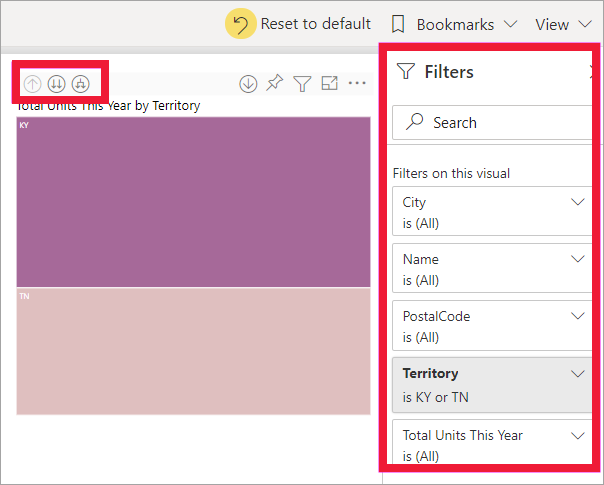
dwa sposoby dostępu do funkcji drill
masz dwa sposoby dostępu do funkcji drill-down, drill-up i expand dla wizualizacji, które mają hierarchie. Wypróbuj oba i użyj tego, który najbardziej Ci się podoba.
-
pierwszy sposób: najedź kursorem na obraz, aby zobaczyć i użyć ikon. Włącz drążenie w dół, wybierając strzałkę w dół. Szare tło informuje, że drążenie jest aktywne.

-
drugi sposób: kliknij prawym przyciskiem myszy obraz, Aby wyświetlić i użyć menu.

Drill pathways
Drill down all fields at once
![]()
masz kilka sposobów, aby drill into your visual. Wybranie ikony podwójnej strzałki ![]() drążenie przenosi cię do następnego poziomu w hierarchii. Jeśli patrzysz na poziom Terytorium Kentucky i Tennessee, możesz przejść do poziomu miasta dla obu stanów, kodu pocztowego dla obu stanów i wreszcie poziomu nazwy sklepu dla obu stanów. Każdy krok na ścieżce pokazuje nowe informacje.
drążenie przenosi cię do następnego poziomu w hierarchii. Jeśli patrzysz na poziom Terytorium Kentucky i Tennessee, możesz przejść do poziomu miasta dla obu stanów, kodu pocztowego dla obu stanów i wreszcie poziomu nazwy sklepu dla obu stanów. Każdy krok na ścieżce pokazuje nowe informacje.

wybierz ikonę wiercenia![]() , aż wrócisz do „wszystkich jednostek w tym roku według terytorium”.
, aż wrócisz do „wszystkich jednostek w tym roku według terytorium”.
Rozwiń wszystkie pola jednocześnie
![]()
rozwiń dodaje dodatkowy poziom hierarchii do bieżącego widoku. Więc jeśli patrzysz na poziom Terytorium, możesz rozwinąć wszystkie obecne liście w drzewie w tym samym czasie. Twoje pierwsze ćwiczenie dodaje dane miasta zarówno dla KY, jak i TN. Następne ćwiczenie dodaje dane kodu pocztowego zarówno dla KY, jak i TN, a także przechowuje dane miasta. Każdy krok w ścieżce pokazuje te same informacje i dodaje na jednym poziomie nowe informacje.

Drąż jedno pole naraz
-
wybierz ikonę drążenia, aby ją włączyć
 .
.teraz masz możliwość wiercenia jednego pola na raz, wybierając element wizualny. Przykładami elementów wizualnych są: bar, bubble i leaf.
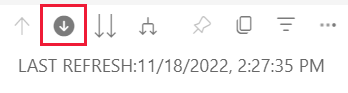
Jeśli nie włączysz drążenia w dół, wybranie elementu wizualnego (takiego jak pasek, bańka lub liść) nie będzie drążenia w dół. Zamiast tego przefiltruje on Inne wykresy na stronie raportu.
-
Wybierz liść dla TN. Mapa drzewa pokazuje teraz wszystkie miasta i terytoria w Tennessee, które mają sklep.
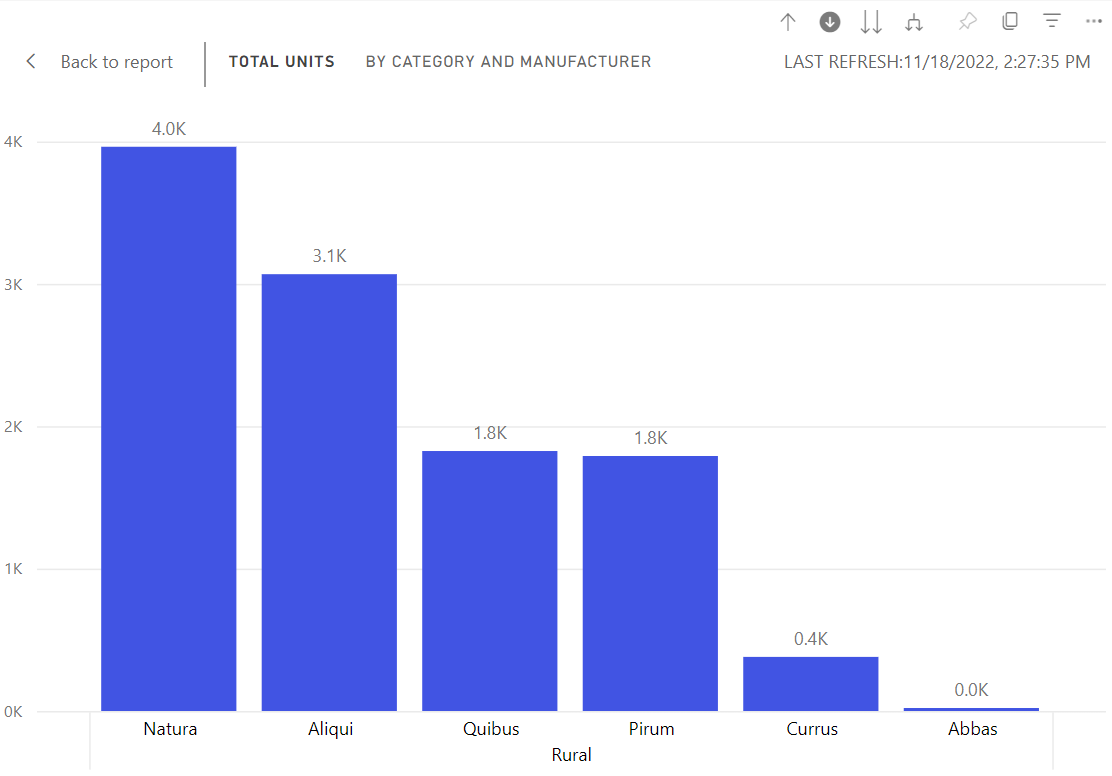
-
w tym momencie możesz:
-
rozwiń zamiast.
kontynuujmy wiercenie po jednym polu na raz. Wybierz Knoxville, TN. Mapa drzewa pokazuje teraz Kod Pocztowy Twojego sklepu w Knoxville.

zauważ, że tytuł zmienia się w miarę drążenia i tworzenia kopii zapasowych.
i wywiercić jeszcze jedno pole. Wybierz kod pocztowy 37919 i przejdź do nazwy sklepu.
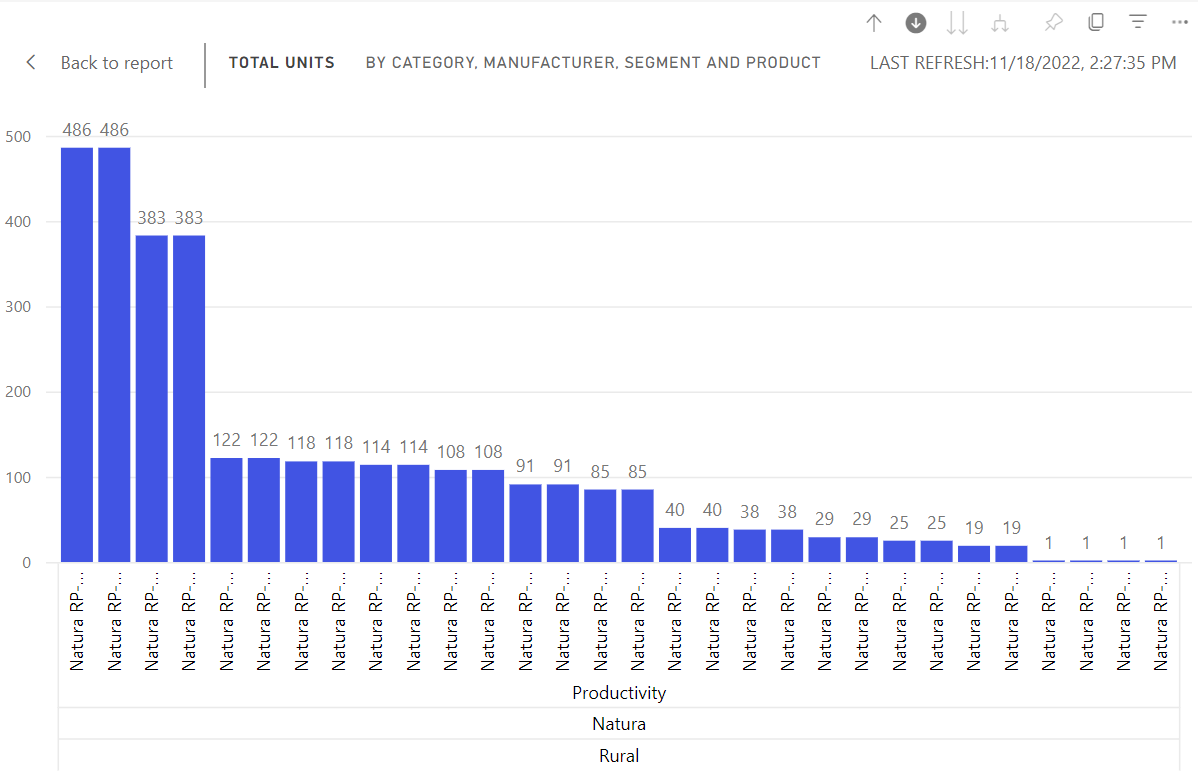
dla tych danych przewiercenie wszystkich poziomów na raz może nie być interesujące. Spróbujmy rozszerzyć.
Rozwiń wszystko i rozwiń jedno pole naraz
posiadanie mapy drzewa, która pokazuje nam tylko kod pocztowy lub tylko nazwę sklepu, nie ma charakteru informacyjnego. Więc rozwińmy o jeden poziom w hierarchii.
-
najpierw wróć do poziomu kodu pocztowego.
-
przy aktywnej mapie drzewa wybierz ikonę rozwiń w dół
 . Mapa drzewa pokazuje teraz dwa poziomy hierarchii: kod pocztowy i nazwę sklepu.
. Mapa drzewa pokazuje teraz dwa poziomy hierarchii: kod pocztowy i nazwę sklepu.
-
aby zobaczyć wszystkie cztery poziomy hierarchii danych dla Tennessee, wybierz strzałkę drążenia w górę, aż dojdziesz do drugiego poziomu, całkowitych jednostek w tym roku według terytorium i miasta.

-
upewnij się, że drill down jest nadal włączony,
 I wybierz ikonę rozwiń w dół
I wybierz ikonę rozwiń w dół  . Mapa drzewa pokazuje teraz tę samą liczbę liści (pudełek), ale każdy liść ma dodatkowe szczegóły. Zamiast pokazywać tylko miasto i stan, teraz pokazuje nam również kod pocztowy.
. Mapa drzewa pokazuje teraz tę samą liczbę liści (pudełek), ale każdy liść ma dodatkowe szczegóły. Zamiast pokazywać tylko miasto i stan, teraz pokazuje nam również kod pocztowy.
-
wybierz ikonę rozwiń w dół jeszcze raz, aby wyświetlić wszystkie cztery poziomy hierarchii szczegółów dla Tennessee na mapie drzewa. Najedź kursorem na liść, aby zobaczyć jeszcze więcej szczegółów.
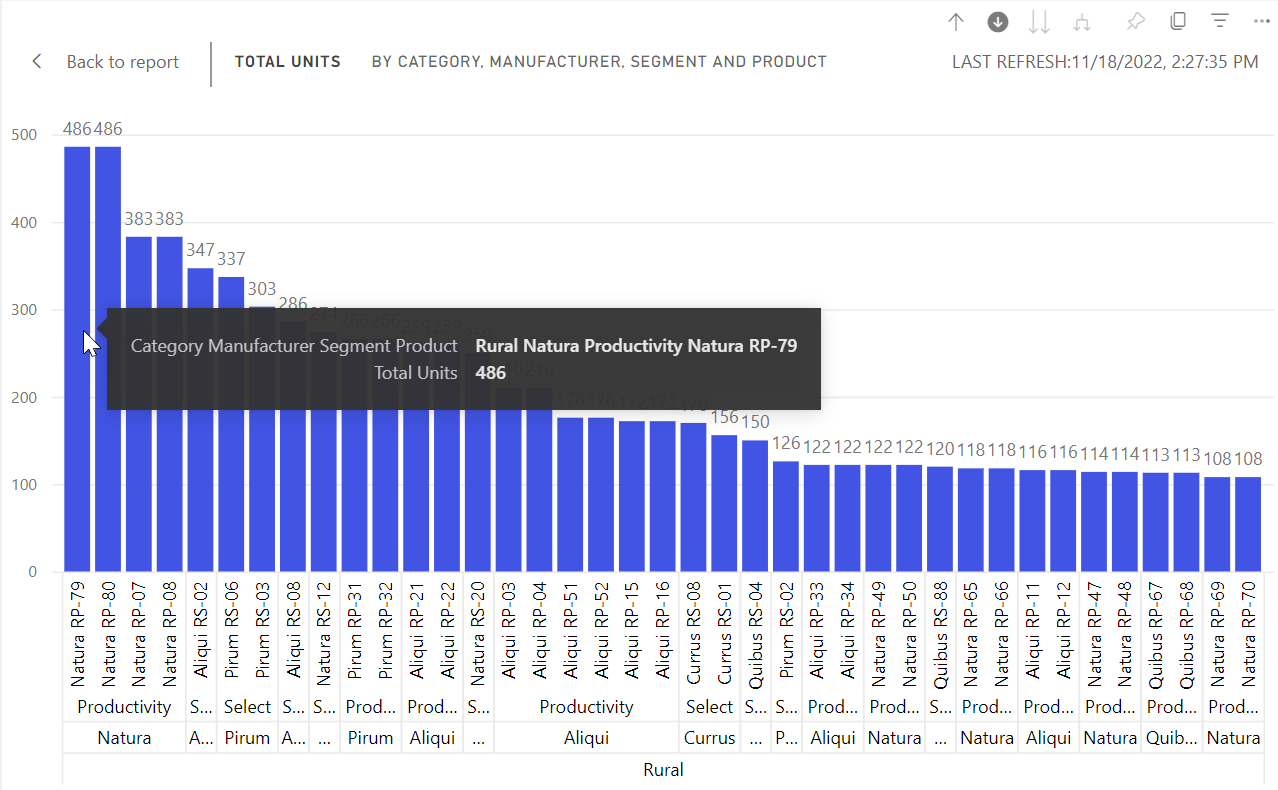
Pokaż dane podczas wiercenia
użyj Show jako tabeli, aby zajrzeć za kulisy. Za każdym razem, gdy drąży się lub rozwija, funkcja Show as a table wyświetla dane używane do tworzenia obrazu. Może to pomóc zrozumieć, w jaki sposób hierarchie, drążenie i rozszerzanie współpracują ze sobą w celu tworzenia wizualizacji.
w prawym górnym rogu wybierz Więcej akcji (…), a następnie wybierz opcję Pokaż jako tabelę.
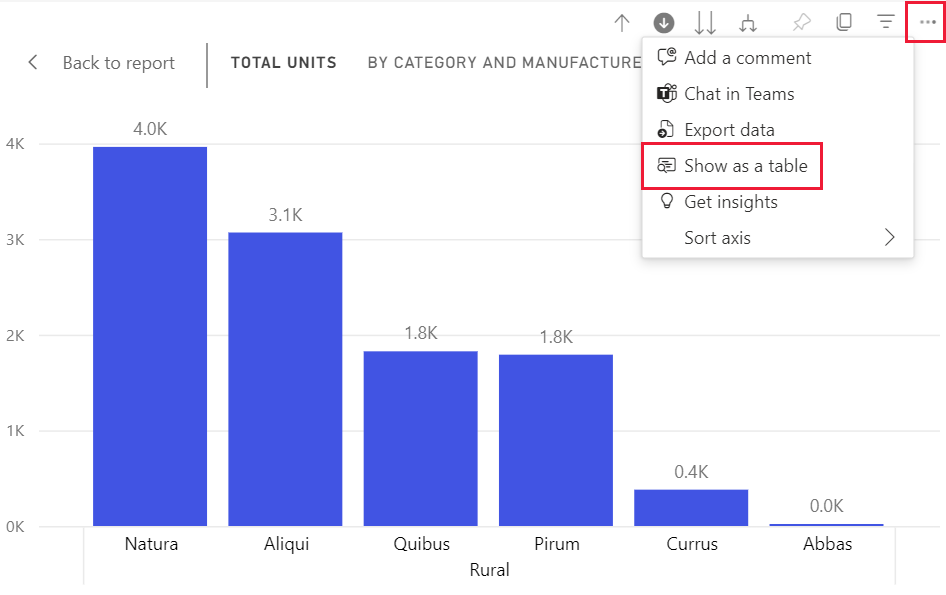
Power BI otwiera mapę drzewa tak, że wypełnia obszar roboczy. Dane tworzące mapę drzewa są wyświetlane pod obrazem.

z samym obrazem na płótnie, Kontynuuj wiercenie. Obserwuj zmiany danych w tabeli, aby odzwierciedlić dane używane do utworzenia mapy drzewa. Poniższa tabela pokazuje wyniki wiercenia wszystkich pól jednocześnie od terytorium do nazwy sklepu. Pierwsza tabela przedstawia najwyższy poziom hierarchii, mapa drzewa pokazuje dwa liście, jeden dla KY i jeden dla TN. Kolejne trzy tabele przedstawiają dane mapy drzewa, gdy drąży się wszystkie poziomy naraz-od terytorium przez miasto, przez kod pocztowy po nazwę sklepu.

zauważ, że sumy są takie same dla miasta, kodu pocztowego i nazwy. Dopasowanie sumy nie zawsze będzie miało miejsce. Ale dla tych danych jest tylko jeden sklep w każdym kodzie pocztowym i w każdym mieście.
rozważania i ograniczenia
-
domyślnie wiercenie nie filtruje innych wizualizacji w raporcie. Projektant raportów może jednak zmienić to domyślne zachowanie. Podczas drążenia sprawdź, czy inne elementy wizualne na stronie są filtrowane krzyżowo lub podświetlane krzyżowo.
-
przeglądanie raportu, który został Ci udostępniony, wymaga licencji Power BI Pro lub Premium lub do przechowywania raportu W Power BI Premium capacity. Jakie mam prawo jazdy?
wizualizacje w raportach Power BI
raporty Power BI
Power BI – podstawowe pojęcia
Więcej pytań? Wypróbuj społeczność Power BI